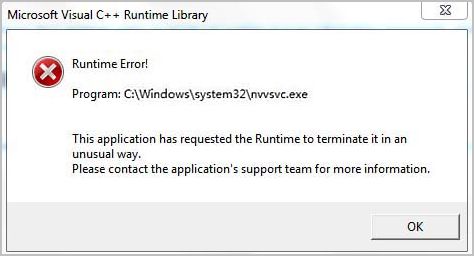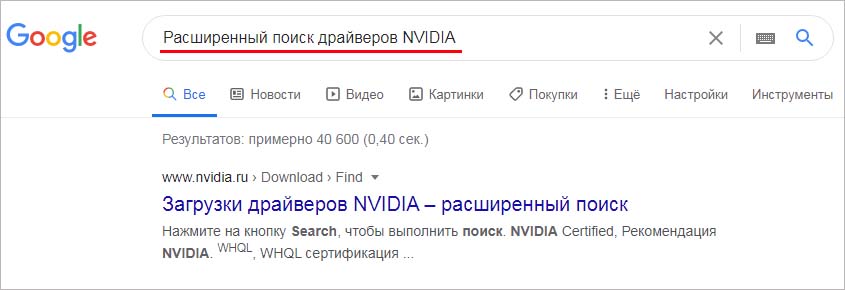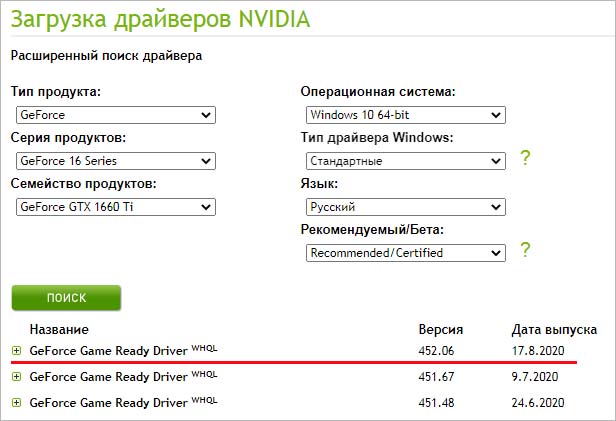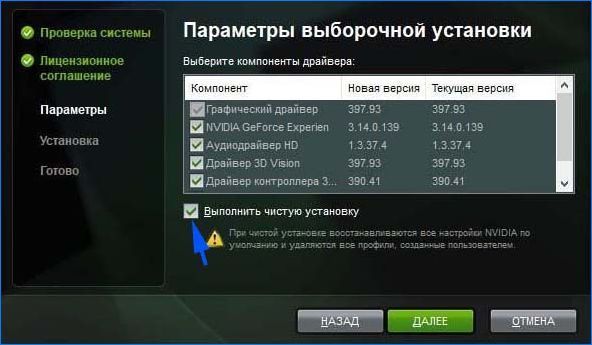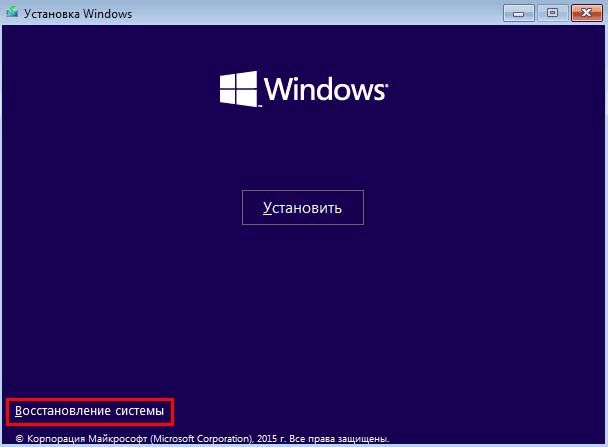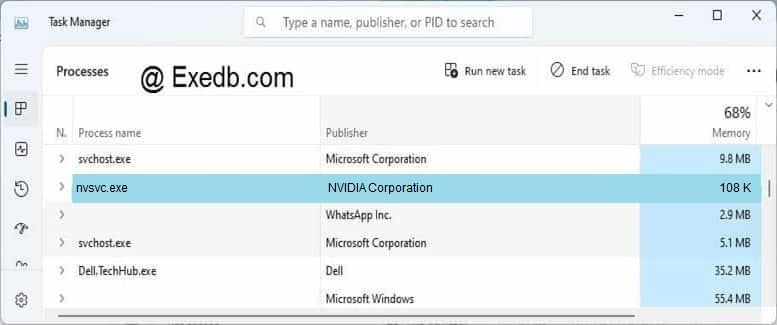В Windows можно столкнуться с рядом ошибок, которые связаны с процессом nvvsvc.exe. В одних случаях ошибка происходит после обновления драйвера NVIDIA, в других – при неудачной попытке обновить Windows. Иногда сбой сопровождается сообщением «Runtime error Program: C:Windowssystem32nvvsvc.exe» во время загрузки, следовательно, предотвращает вход в систему. Также ошибка может препятствовать загрузке в безопасном режиме, в результате система выбрасывает синий экран BSoD.
Среди основных причин возникновения этой ошибки – сбой при попытке обновить драйвер NVIDIA, неудачное обновление Windows при установке библиотеки выполнения Visual C++ Runtime library и повреждение файлов реестра. Узнаем подробнее, как исправить ошибки, связанные с процессом nvvsvc.exe.
Как известно, процесс nvvsvc.exe связан со службами NVIDIA Driver Helper Service и NVIDIA Display Driver Service. Панель управления NVIDIA также зависима от этого процесса, поэтому остановка nvvsvc.exe отключает ее отображение в контекстном меню рабочего стола.
Переустановка драйвера видеокарты
Проблема может возникнуть в результате сбоя при обновлении драйвера NVIDIA. Возможно, ее появлению предшествует повреждение текущего драйвера или его зависимостей. В этом случае попробуйте его переустановить.
Перейдите на страницу официального сайта, выполнив запрос в интернете «Расширенный поиск драйверов NVIDIA».
Укажите модель видеокарты, операционную систему и другую информацию, затем нажмите на кнопку поиска. Отобразится список версий программного обеспечения. Выберите последнюю версию, или в случае отката предпоследнюю и загрузите ее.
Удалите все текущие и предыдущие графические драйверы и связанное с ними программное обеспечение с помощью утилиты DDU. Рекомендуется выполнять это действие в безопасном режиме.
После удаления установите программное обеспечение, загруженное с сайта. Запустите исполняемый файл и в ходе этого процесса выберите выборочную установку. В следующем окне отметьте поле «Выполнить чистую установку». Это позволит стереть предыдущие установки и установить последнюю рабочую версию.
Перезагрузите компьютер, чтобы завершить установку и повторите действие, которое вызывало ошибку nvvsvc.exe.
Восстановление системы
Если не удается загрузить рабочий стол, выполните восстановление системы путем отката к предыдущему рабочему состоянию. Поскольку, загрузить ОС в безопасном режиме, скорее всего, не получится, выполните следующие шаги.
Подключите к компьютеру USB-накопитель с установкой Windows 10 или диск восстановления и загрузите из него ОС, предварительно указав приоритет в BIOS/UEFI на загрузку с этого носителя.
На экране установки выберите пункт «Восстановление системы». Следуйте инструкциям и выберите точку, которая была создана до появления ошибки nvvsvc.exe.
Примечание: Поскольку Windows 10 имеет больше возможностей, также попробуйте другие варианты, включая автоматическое восстановление или из образа системы.
Восстановление резервной копии реестра
Ошибки, связанные с процессом nvvsvc.exe, часто возникают при повреждении записей системного реестра. Имейте в виду, что указанный способ работает в том случае, если в системе включена функция автоматического сохранения резервной копии реестра.
Загрузите компьютер с установочного USB-накопителя или диска восстановления. На экране установки выберите «Восстановление системы», затем перейдите по пути: Поиск и устранение неисправностей – Дополнительные параметры – Командная строка.
В консоли выполните команды, чтобы узнать букву диска с инсталляцией Windows:
- diskpart
- list vol
Если она установлена на диске «D», выйдите из среды diskpart командой exit, наберите эту букву и нажмите на Enter.
Скопируйте содержимое каталога резервного копирования реестра в папку конфигурации с помощью следующей команды. При запросе перезаписать данные введите «All» и нажмите на Enter:
copy WindowsSystem32ConfigRegBack* WindowsSystem32Config
Затем обязательно удалите nvvsvc.exe командой:
del /f C:Windowssystem32nvvsvc.exe
Закройте командную строку и перезагрузите компьютер. На этот раз сбой, связанный с указанным процессом, должен быть устранен.
- Remove From My Forums
-
Question
-
There are a half dozen threads from the past several years addressing the same issue — none have a solution or explain what the cause is.
This is the exact text of the error:
MS Visual C++ Runtime Library
Runtime Error!
Program: C:windowssystem32nvvsvc.exe
This application has requested the runtime to terminate it in an unusual way.
Please contact the application’s support team for more information.In safe mode the startup stops at
ATiPcie.sys, search found similar black screen with mouse complaintsThe machine setup has worked fine for several months, and shutdown without any events last evening. This morning at startup the popup with a black screen appeared. I have tried all of the suggestions posted on the treads.
Events yesterday:
- Attempted to install autocad2012sp1x64.exe but it did not install due to the version installed is Civil 3D 2012 not ACAD2012.
- Installed PublishDWGtoGE.zip without issues — a new icon appeared in my ACAD GUI but have not tried it yet
- Changed my
clear temporary files at startup script from shutdown to startup, restarted several times and seemed to work fine - Cleared several GB of temp files that
ACAD C3D accumulates — this has been done several times without problems - This machine is used as a CAD workstation and is not used for games, entertainment, social networking (besides help forum threads), or other common uses that attract viruses. The only web browsing is to read the news and email.
- Note that this machine has a PCI-E solid state harddrive in Raid 0 — occasionally it triggers a disk check at startup due what has been assumed a driver issue that results in a poor shutdown, it has not been anything more than annoying — one of the other
threads had a similar SSD raid 0 setup. I removed the startup script and ran a checkdisk in case they were conflicting.
I have access to the drive through a backup drive running the same OS; the specifics of the machine setup are documented here on a wiki page
cee241:software:settings:tower [CIFE Wiki]
Finding a solution or at least the cause so it can be avoided next time is the goal.
Research: these are the six solutions posted to help forum threads
- restore — push F8 a lot, select option “Repair Computer” then logon before doing a system restore
- reinstall
- delete C:windowssystem32nvvsvc.exe
- if able to log-in, then start» search» type services.msc» highlight nvvsvc» right click» properties» startup
tab» pick manual» apply» ok and set Nvidia drivr line to manual, and Nvidia stereoscopic 3D line to disabled and then reboot - reinstall — keep booting from disc and finally got the disc to display the setup
- reinstall from scratch and spend the next two weeks
reinstalling, updating, and reconfiguring all my highly technical work software. - copy and paste contents of windows/system32/config/RegBack folder
from <acronym title=»Operating System»>OS</acronym> that works to the <acronym title=»Operating System»>OS</acronym> that does not (nice I have two nearly identical installs of <acronym title=»Operating System»>OS</acronym>
on separate drives next to each other) - Black Screen of Death
Содержание
- Что это за процесс nvvsvc.exe в диспетчере задач?
- 3 простых шага по исправлению ошибок NVSVC.EXE
- 1- Очистите мусорные файлы, чтобы исправить nvsvc.exe, которое перестало работать из-за ошибки.
- 2- Очистите реестр, чтобы исправить nvsvc.exe, которое перестало работать из-за ошибки.
- 3- Настройка Windows для исправления критических ошибок nvsvc.exe:
- Как вы поступите с файлом nvsvc.exe?
- Некоторые сообщения об ошибках, которые вы можете получить в связи с nvsvc.exe файлом
- NVSVC.EXE
- процессов:
- 3 простых шага по исправлению ошибок NVSVC.DLL
- 1- Очистите мусорные файлы, чтобы исправить nvsvc.dll, которое перестало работать из-за ошибки.
- 2- Очистите реестр, чтобы исправить nvsvc.dll, которое перестало работать из-за ошибки.
- 3- Настройка Windows для исправления критических ошибок nvsvc.dll:
- Как вы поступите с файлом nvsvc.dll?
- Некоторые сообщения об ошибках, которые вы можете получить в связи с nvsvc.dll файлом
- NVSVC.DLL
- процессов:
- Что это за процесс nvvsvc.exe и как исправить связанные с ним ошибки?
- Переустановка драйвера видеокарты
- Восстановление системы
- Восстановление резервной копии реестра
- Как убрать уведомление «Это приложение не позволяет выключить компьютер»
- 3 комментария
Что это за процесс nvvsvc.exe в диспетчере задач?


Процесс nvvsvc.exe относится к вспомогательным компонентам программы для управления настройками видеокарты (NVHelper), то есть его завершить или отключить, то ничего страшного не будет.
Какие именно настройки? Например вы нажимаете правой кнопкой по рабочему столу, а там меню NVIDIA, так вот чтобы оно работало этот процесс nvvsvc.exe и необходим. Но в новых версиях уже может быть немного по-другому. В любом случае nvvsvc.exe относится к драйверам NVIDIA.
Также может быть еще один процесс, это nvxdsync.exe:
Как вы уже поняли, процесс появляется или при установке драйверов или при их обновлении (в некоторых версиях nvvsvc.exe отсутствует):
А если это вирус? Как понять вирус это или нет? Вот мои мысли на этот счет:
Можно попробовать отключить данный процесс, чтобы он не загружался вместе с Windows. Для этого зажмите Win + R, потом напишите туда команду msconfig, на вкладке Автозагрузка найдите NVHelper и снимите галочку (в принципе можно снять со всего что касается NVIDIA, на работу видеокарты это не повлияет):
Помимо nvvsvc.exe могут быть и другие процессы, которые в большинстве случаев не несут никакой пользы:
В одном авторитетном хакерском издании прочитал такую инфу, что в этом процесс, а полное имя его такое как Nvidia Display Driver Service, есть некая уязвимость. Суть уязвимости заключается в том, что в процессе nvvsvc.exe происходит переполнение буфера, это вызывает ошибку, при которой встроенная безопасность памяти нарушается. В итоге злоумышленник может выполнить любой вредоносный код со стороны вошедшего пользователя. Вот такие дела.
Чтобы точно убедится вирус это или нет, то я советую проверить комп на наличие рекламных и обычных вирусов. Первые сейчас кстати очень популярны и все потому что их не ловят обычные антивирусы
Вот какие утилиты я рекомендую:
Есть еще один трюк, как избавится от процесса nvvsvc.exe. Смотрите, запускаете значит вы диспетчер задач, там идете на вкладку процессы и находите nvvsvc.exe, нажимаете правой кнопкой по нему и там будет такое как открыть расположение файла. Потом быстро завершаете процесс в диспетчере, а выделенный файл переименовываете в любое имя, например просто добавьте какой-то символ. Я лично советую переименовывать так:
В итоге вы сохранили оригинальное имя но при этом процесс больше не сможет запустится, так как файла с оригинальным именем просто не будет
Можно еще посмотреть службы (в панели управления найдите значок Администрирование, откройте и там внутри будет значок Службы) — скорее всего где-то будет там служба или даже не одна, которые относятся к NVIDIA. Нажмите два раза по службе, выберете Тип запуска — отключено, и нажмите кнопку Остановить. Службы тоже не влияют на производительность видеокарты. Самое главное для видеокарты — это драйвера. Их можно отключить только удалив полностью NVIDIA из системы, так что не переживайте
Проверьте комп свой всеми этими тремя утилитами, если они ничего не найдут, то с большой вероятность у вас нет вирусов, возможно что просто небольшие ошибки в работе системы. Возможно стоит попробовать переустановить драйвера на видеокарту.
Желаю вам удачи
Источник
3 простых шага по исправлению ошибок NVSVC.EXE
В вашей системе запущено много процессов, которые потребляют ресурсы процессора и памяти. Некоторые из этих процессов, кажется, являются вредоносными файлами, атакующими ваш компьютер.
Чтобы исправить критические ошибки nvsvc.exe,скачайте программу Asmwsoft PC Optimizer и установите ее на своем компьютере
1- Очистите мусорные файлы, чтобы исправить nvsvc.exe, которое перестало работать из-за ошибки.
2- Очистите реестр, чтобы исправить nvsvc.exe, которое перестало работать из-за ошибки.
3- Настройка Windows для исправления критических ошибок nvsvc.exe:
Всего голосов ( 181 ), 115 говорят, что не будут удалять, а 66 говорят, что удалят его с компьютера.
Как вы поступите с файлом nvsvc.exe?
Некоторые сообщения об ошибках, которые вы можете получить в связи с nvsvc.exe файлом
(nvsvc.exe) столкнулся с проблемой и должен быть закрыт. Просим прощения за неудобство.
(nvsvc.exe) перестал работать.
nvsvc.exe. Эта программа не отвечает.
(nvsvc.exe) — Ошибка приложения: the instruction at 0xXXXXXX referenced memory error, the memory could not be read. Нажмитие OK, чтобы завершить программу.
(nvsvc.exe) не является ошибкой действительного windows-приложения.
(nvsvc.exe) отсутствует или не обнаружен.
NVSVC.EXE
Проверьте процессы, запущенные на вашем ПК, используя базу данных онлайн-безопасности. Можно использовать любой тип сканирования для проверки вашего ПК на вирусы, трояны, шпионские и другие вредоносные программы.
процессов:
Cookies help us deliver our services. By using our services, you agree to our use of cookies.
Источник
3 простых шага по исправлению ошибок NVSVC.DLL
В вашей системе запущено много процессов, которые потребляют ресурсы процессора и памяти. Некоторые из этих процессов, кажется, являются вредоносными файлами, атакующими ваш компьютер.
Чтобы исправить критические ошибки nvsvc.dll,скачайте программу Asmwsoft PC Optimizer и установите ее на своем компьютере
1- Очистите мусорные файлы, чтобы исправить nvsvc.dll, которое перестало работать из-за ошибки.
2- Очистите реестр, чтобы исправить nvsvc.dll, которое перестало работать из-за ошибки.
3- Настройка Windows для исправления критических ошибок nvsvc.dll:
Всего голосов ( 181 ), 115 говорят, что не будут удалять, а 66 говорят, что удалят его с компьютера.
Как вы поступите с файлом nvsvc.dll?
Некоторые сообщения об ошибках, которые вы можете получить в связи с nvsvc.dll файлом
(nvsvc.dll) столкнулся с проблемой и должен быть закрыт. Просим прощения за неудобство.
(nvsvc.dll) перестал работать.
nvsvc.dll. Эта программа не отвечает.
(nvsvc.dll) — Ошибка приложения: the instruction at 0xXXXXXX referenced memory error, the memory could not be read. Нажмитие OK, чтобы завершить программу.
(nvsvc.dll) не является ошибкой действительного windows-приложения.
(nvsvc.dll) отсутствует или не обнаружен.
NVSVC.DLL
Проверьте процессы, запущенные на вашем ПК, используя базу данных онлайн-безопасности. Можно использовать любой тип сканирования для проверки вашего ПК на вирусы, трояны, шпионские и другие вредоносные программы.
процессов:
Cookies help us deliver our services. By using our services, you agree to our use of cookies.
Источник
Что это за процесс nvvsvc.exe и как исправить связанные с ним ошибки?
В Windows можно столкнуться с рядом ошибок, которые связаны с процессом nvvsvc.exe. В одних случаях ошибка происходит после обновления драйвера NVIDIA, в других – при неудачной попытке обновить Windows. Иногда сбой сопровождается сообщением «Runtime error Program: C:Windowssystem32nvvsvc.exe» во время загрузки, следовательно, предотвращает вход в систему. Также ошибка может препятствовать загрузке в безопасном режиме, в результате система выбрасывает синий экран BSoD.
Среди основных причин возникновения этой ошибки – сбой при попытке обновить драйвер NVIDIA, неудачное обновление Windows при установке библиотеки выполнения Visual C++ Runtime library и повреждение файлов реестра. Узнаем подробнее, как исправить ошибки, связанные с процессом nvvsvc.exe.
Как известно, процесс nvvsvc.exe связан со службами NVIDIA Driver Helper Service и NVIDIA Display Driver Service. Панель управления NVIDIA также зависима от этого процесса, поэтому остановка nvvsvc.exe отключает ее отображение в контекстном меню рабочего стола.
Переустановка драйвера видеокарты
Проблема может возникнуть в результате сбоя при обновлении драйвера NVIDIA. Возможно, ее появлению предшествует повреждение текущего драйвера или его зависимостей. В этом случае попробуйте его переустановить.
Перейдите на страницу официального сайта, выполнив запрос в интернете «Расширенный поиск драйверов NVIDIA».
Укажите модель видеокарты, операционную систему и другую информацию, затем нажмите на кнопку поиска. Отобразится список версий программного обеспечения. Выберите последнюю версию, или в случае отката предпоследнюю и загрузите ее.
Удалите все текущие и предыдущие графические драйверы и связанное с ними программное обеспечение с помощью утилиты DDU. Рекомендуется выполнять это действие в безопасном режиме.
После удаления установите программное обеспечение, загруженное с сайта. Запустите исполняемый файл и в ходе этого процесса выберите выборочную установку. В следующем окне отметьте поле «Выполнить чистую установку». Это позволит стереть предыдущие установки и установить последнюю рабочую версию.
Перезагрузите компьютер, чтобы завершить установку и повторите действие, которое вызывало ошибку nvvsvc.exe.
Восстановление системы
Если не удается загрузить рабочий стол, выполните восстановление системы путем отката к предыдущему рабочему состоянию. Поскольку, загрузить ОС в безопасном режиме, скорее всего, не получится, выполните следующие шаги.
Подключите к компьютеру USB-накопитель с установкой Windows 10 или диск восстановления и загрузите из него ОС, предварительно указав приоритет в BIOS/UEFI на загрузку с этого носителя.
На экране установки выберите пункт «Восстановление системы». Следуйте инструкциям и выберите точку, которая была создана до появления ошибки nvvsvc.exe.
Примечание: Поскольку Windows 10 имеет больше возможностей, также попробуйте другие варианты, включая автоматическое восстановление или из образа системы.
Восстановление резервной копии реестра
Ошибки, связанные с процессом nvvsvc.exe, часто возникают при повреждении записей системного реестра. Имейте в виду, что указанный способ работает в том случае, если в системе включена функция автоматического сохранения резервной копии реестра.
Загрузите компьютер с установочного USB-накопителя или диска восстановления. На экране установки выберите «Восстановление системы», затем перейдите по пути: Поиск и устранение неисправностей – Дополнительные параметры – Командная строка.
В консоли выполните команды, чтобы узнать букву диска с инсталляцией Windows:
Если она установлена на диске «D», выйдите из среды diskpart командой exit, наберите эту букву и нажмите на Enter.
Скопируйте содержимое каталога резервного копирования реестра в папку конфигурации с помощью следующей команды. При запросе перезаписать данные введите «All» и нажмите на Enter:
copy WindowsSystem32ConfigRegBack* WindowsSystem32Config
Затем обязательно удалите nvvsvc.exe командой:
del /f C:Windowssystem32nvvsvc.exe
Закройте командную строку и перезагрузите компьютер. На этот раз сбой, связанный с указанным процессом, должен быть устранен.
Источник
Как убрать уведомление «Это приложение не позволяет выключить компьютер»
При завершении работы Windows или при её перезагрузке часто можно встретить, как этот процесс блокируется из-за того, что в системе ещё активны те или иные программы, работающие с несохранёнными данными. Как убрать этот процесс, чтобы завершение работающих с данными программ осуществлялось автоматически? И нам не нужно было бы каждый раз выполнять рутинную, бессмысленную работу по нажатию кнопки «Всё равно выключить».
Идея убрать системное напоминание о работающих с несохранёнными данными программах, возможно, не самая лучшая, если вы периодически забываете сохранить свои документы или проекты внутри ПО типа редакторов. Однако если в числе программ, блокирующих выключение компьютера, обычно оказывается работающий в фоновом режиме софт типа торрент-качалок, оптимизаторов, мессенджеров, различных игровых или сервисных клиентов и т.п., и вам то и дело приходится жать кнопку «Всё равно выключить» для перезагрузки или выключения устройства, то почему бы и не сделать так, чтобы эта кнопка сама незримым образом нажималась?
А сделать это можно с помощью правки реестра Windows.
В окне редактора regedit.exe раскрываем путь:
В папке, соответственно, «Desktop» создаём новый строковый параметр.
Называем его AutoEndTasks. Значение ему присваиваем 1. Нажимаем «Ок».
И перезагружаем устройство.
При следующих перезагрузке или выключении система больше не будет блокировать этот процесс из-за каких-то активных программ.
3 комментария
Спасибо, уважаемый! Помогло!
Оно то больше не блокирует,но уведомления эта появляться вот как его вообще убрать чтоб не писало,что это процесс не даёт выключить компьютер(у меня program manager появляется а вот как его вообще убрать при выключения пк?
Может кому-то пригодится?!).Сам только настроил буду смотреть помогло ли будет выходить при завершение выключения пк Элементы BrandingNeutral
Информация в данном разделе актуальна для Windows 10: 1607, 1809.
С помощью данной настройки можно отключить элементы управления на экране входа в систему. А также можно отключить экран блокировки при завершении работы системы, при этом все приложения, блокирующие завершение работы системы, будут закрыты принудительно.
Настроить отображение элементов можно в реестре
Windows Registry Editor Version 5.00
[HKEY_LOCAL_MACHINESOFTWAREMicrosoftWindows EmbeddedEmbeddedLogon]
«BrandingNeutral»=dword:00000000
Ниже указаны значения для определенных параметров. Для включения более одного параметра необходимо указать их сумму. Значение параметров:
0 – Отображать все элементы
1 – Скрыть все элементы (кроме иконки сетевого подключения)
2 – Скрыть иконку управления питанием
4 – Скрыть иконку переключения языка ввода
8 – Скрыть иконку вызова специальных возможностей
16 – Скрыть кнопку «Сменить пользователя»
32 – Отключить экран блокировки завершения работы с отображением программ требующих закрытия.Ещё можно ускорить выключения пк Как вариант (для самых ленивых) можно уменьшить время отжидания отклика зависших приложений при завершении работы, заглянув в параметры реестра
Путь: [HKEY_LOCAL_MACHINESYSTEMCurrentControlSetControl]
Ключ: «WaitToKillServiceTimeout»
Значение по умолчанию для Windows 7= 20000 (20 seconds),
Значение по умолчанию для Windows 10= 5000 (5 seconds), можно уменьшить до 2000 (2 seconds).
Источник
You may receive the following error message when starting Windows 10/8/7/Vista and Windows Server.
MS Visual C++ Runtime Library
Runtime Error!
Program: C:windowssystem32nvvsvc.exe
This application has requested the runtime to terminate it in an unusual way.
Please contact the application’s support team for more information.
Here, in this article, I will explain why are you getting this error and how can you fix it effectively.
Why nvvsvc.exe runtime error occurs?
Nvvsvc.exe is a part of the Nvidia Graphics Card that is used for managing the display drivers in your windows operating system. However, it is not a threat, virus, or trojan but due to some other reasons if this file gets corrupted or damaged then windows will unable to load this driver properly at startup and you will end up with black windows screen.
Some most common reasons that causes this error
1. Windows has problems with its “registry” settings
2. Your computer has an outdated graphics driver
3. Your system’s software is not working correctly with the driver
How to Fix nvvsvc.exe MS Visual C++ Runtime Error?
Here, I am going to explain some effective methods to fix this error. You must apply all those methods in sequence in order to fix this error completely.
Method 1: Fix using Advanced System Repair Tool
The most prominent reason behind nvvsvc.exe error is corrupted system files, missing DLL file, ocx file, sys file, corrupted registry keys, outdated graphic driver, system patch is not installed, etc. In order to fix this error effectively you need to use Advanced System Repair Tool. This tool is designed to scan and fix all types of windows problems including nvvsvc.exe. This tool scans the whole OS and finds all the corruption and problem and gives you a single button to fix all problems.
3 Steps to Fix this Error
Method 2: Re-Install Nvidia Graphics Card Driver
The most easiest way to fix this error is reinstalling Nvidia Graphics Driver.
- Just go to Control Panel > Uninstall Program and remove Nvidia Graphics Card.
- Open nvidia.com and finds the latest driver according to your system configuration and graphics card type and download the latest driver.
- Install it in your PC and you will never get the nvvsvc.exe runtime error again.
Method 3: Run System File Checker Tool
System File Checker tool is a command line utility that is inbuilt into Windows Operating System. You just need to know how to use it and all is done. This tool scan protected system files and finds corruption or misconfiguration in windows file and replace them with a new one. You can use this tool as follows:
Step 1. Open Command Prompt as Administrator
Step 1. Paste following command and press Enter.
sfc /scannow
Step 1. Wait until process finished and close the command prompt.
Most of the time System File checker tool fails to repair corrupted system files. In this situation either use Advanced System Repair Tool or use another command utility DISM to fix the problem.
Method 4: Run DISM Command
DISM is also a command line utility that is used to repair windows image files. If windows image is corrupted then the system file checker tool will not work properly and you will get dozens of more other errors including nvvsvc.exe.
Here are the steps to using the DISM Command utility.
How to Run DISM Command in Windows 7/8/10/Server
Method 5: Clean Registry Error
This is the most crucial method that needs extraordinary computer skills. Editing registry files manually might be too risky and cause permanent system crashes. It is strongly recommended you use Advance System Repair Tool to fix the registry error.
Summary
This article contains information about what is nvvsvc.exe error and how can you fix it manually. There are several ways to fix this error and you need to apply all those methods in sequence in order to remove this error completely.
Большинство ошибок nvvsvc.exe — результат отсутствия или повреждения версий исполняемого файла и, как правило, они наблюдаются при запуске программы nVidia GeForce GTX960 Graphic Driver. Как правило, любую проблему, связанную с файлом EXE, можно решить посредством замены файла на новую копию. В качестве последней меры мы рекомендуем использовать очиститель реестра для исправления всех недопустимых nvvsvc.exe, расширений файлов EXE и других ссылок на пути к файлам, по причине которых может возникать сообщение об ошибке.
Формат Windows Executable File, известный как собственный формат Исполнимые файлы, чаще всего имеет расширение EXE. Наша коллекция файлов nvvsvc.exe для %%os%% представлена в списках ниже. Если в настоящий момент отсутствует необходимая вам версия nvvsvc.exe, запросите ей, нажав на кнопку Request (Запрос) рядом с необходимой версией файла. Если вы не нашли необходимую вам версию файла в нашей базе, представленной ниже, мы рекомендуем обратиться непосредственно к Dell Inc..
Правильное расположение файла nvvsvc.exe является решающим фактором в успешном устранении ошибок подобного рода. Однако, не будет лишним выполнить быструю проверку. Убедитесь в том, что вам удалось устранить ошибку, открыв nVidia GeForce GTX960 Graphic Driver и (или) выполнив операцию, при выполнении которой возникала проблема.
| nvvsvc.exe Описание файла | |
|---|---|
| Ext: | EXE |
| Функция: | Drivers |
| Софт: | nVidia GeForce GTX960 Graphic Driver |
| Версия выпуска: | c. 2018 |
| Программист: | Dell Inc. |
| Имя: | nvvsvc.exe |
| Байт: | 1518016 |
| SHA-1: | ccde867ce6e27a34422d7f23ae61c158f4da43f2 |
| MD5: | 4aa00ed17995884a39a4092658617637 |
| CRC32: | 680a157e |
Продукт Solvusoft
Загрузка
WinThruster 2022 — Сканировать ваш компьютер на наличие ошибок реестра в nvvsvc.exe
Windows
11/10/8/7/Vista/XP
Установить необязательные продукты — WinThruster (Solvusoft) | Лицензия | Политика защиты личных сведений | Условия | Удаление
EXE
nvvsvc.exe
Идентификатор статьи: 349309
Nvvsvc.exe
| Имя | ID | Размер | Загрузить | |||||||||||||||
|---|---|---|---|---|---|---|---|---|---|---|---|---|---|---|---|---|---|---|
| + nvvsvc.exe | 4aa00ed17995884a39a4092658617637 | 1.45 MB | ||||||||||||||||
|
||||||||||||||||||
| + nvvsvc.exe | 4aa00ed17995884a39a4092658617637 | 1.45 MB | ||||||||||||||||
|
||||||||||||||||||
| + nvvsvc.exe | 1bc6175dafb0bfeaf8c927f109f912bf | 915.62 KB | ||||||||||||||||
|
||||||||||||||||||
| + nvvsvc.exe | 0dfc789040c18f8545229afbafe8b97b | 630.31 KB | ||||||||||||||||
|
||||||||||||||||||
| + nvvsvc.exe | a8b5cc9531581172af5814687125539a | 868.81 KB | ||||||||||||||||
|
||||||||||||||||||
| + nvvsvc.exe | db690ec6120eed85c9486ed2d7a22832 | 0.97 MB | ||||||||||||||||
|
||||||||||||||||||
| + nvvsvc.exe | aff4f5e25aa056ee94656f4eb61d0709 | 603.81 KB | ||||||||||||||||
|
Типичные ошибки Nvvsvc.exe
Эти проблемы nVidia GeForce GTX960 Graphic Driver, связанные с nvvsvc.exe, включают в себя:
- «Ошибка в приложении: nvvsvc.exe»
- «Недопустимая программа Win32: nvvsvc.exe»
- «Извините за неудобства — nvvsvc.exe имеет проблему. «
- «Файл nvvsvc.exe не найден.»
- «Nvvsvc.exe не найден.»
- «Ошибка запуска программы: nvvsvc.exe.»
- «Не удается запустить nvvsvc.exe. «
- «Отказ Nvvsvc.exe.»
- «Неверный путь к приложению: nvvsvc.exe.»
Эти сообщения об ошибках EXE могут появляться во время установки программы, в то время как программа, связанная с nvvsvc.exe (например, nVidia GeForce GTX960 Graphic Driver) работает, во время запуска или завершения работы Windows, или даже во время установки операционной системы Windows. Выделение при возникновении ошибок nvvsvc.exe имеет первостепенное значение для поиска причины проблем nVidia GeForce GTX960 Graphic Driver и сообщения о них вDell Inc. за помощью.
Источники проблем Nvvsvc.exe
Проблемы nVidia GeForce GTX960 Graphic Driver и Nvvsvc.exe возникают из отсутствующих или поврежденных файлов, недействительных записей реестра Windows и вредоносных инфекций.
Более конкретно, данные ошибки nvvsvc.exe могут быть вызваны следующими причинами:
- Поврежденная или недопустимая запись реестра nvvsvc.exe.
- Файл Nvvsvc.exe поврежден от вирусной инфекции.
- Другая программа (не связанная с nVidia GeForce GTX960 Graphic Driver) удалила nvvsvc.exe злонамеренно или по ошибке.
- Другое программное обеспечение, конфликтующее с nVidia GeForce GTX960 Graphic Driver, nvvsvc.exe или общими ссылками.
- nVidia GeForce GTX960 Graphic Driver (nvvsvc.exe) поврежден во время загрузки или установки.